Tu sei qui
Tema d'anno : Biblioteca Lab3M . Gruppo Rastelli & Ricciulli
PROGETTO PER FASI, MODELLAZIONE E COMPUTO STRUTTURA
Facendo riferimento al blog di Maria Leporelli (http://design.rootiers.it/node/480) abbiamo iniziato a modellare per fasi il nostro progetto.
Gestisci>Fasi

Di default troviamo già impostate 2 fasi (Stato di fatto e Stato di Progetto); rinominiamo e aggiungiamo fasi in relazione al nostro progetto.
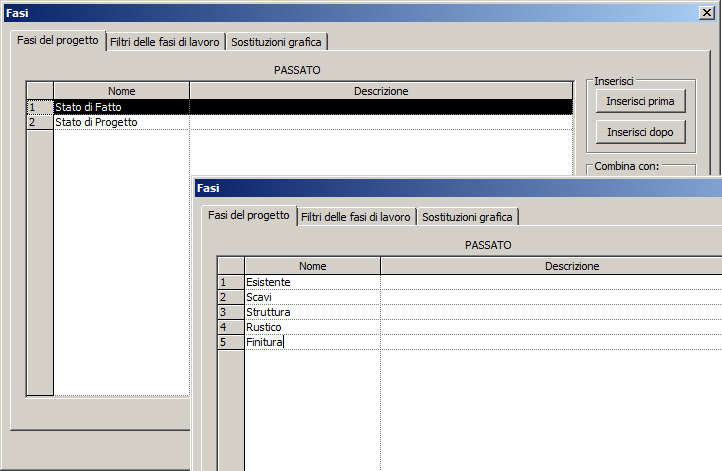
FASE ESISTENTE E FASE SCAVO
Assegno alla vista in cui inizio a modellare, la fase a cui voglio appartenga ciò che sto disegnando.
Dalla finestra delle proprietà della vista>Fase>Esistente (per adesso lasciamo "filtro fasi=mostra tutto").
Inizio tracciando l'area di progetto: volumetria e planimetria>superficie topografica


Passiamo alla fase dello scavo:
Volumetrie e planimetrie>piattaforma edificio
Tracciamo il contorno dello scavo e lo assegnamo al livello del piano interrato creato in precedenza.
Sempre nella finestra delle proprietà della vista assegnamo lo scavo alla fase scavi.

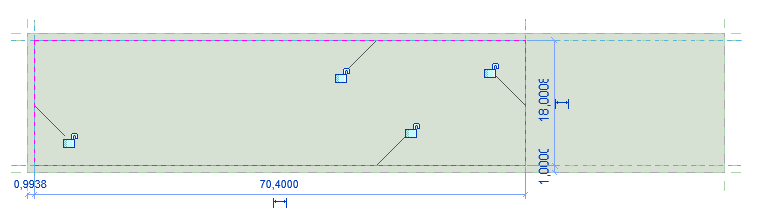


N.B. Avendo già una base dwg del progetto colleghiamo ad ogni livello la pianta corrispondente.
FASE STRUTTURA : PILASTRI E TRAVI
Dobbiamo modellare una struttura puntiforme di cemento armato.
Dalla finestra delle proprietà della vista>Fase>Struttura
Iniziamo facendo una griglia di riferimento : Struttura>Griglia


Struttura>pilastro>pilastro strutturale
Partendo da un pilastro di default lo duplichiamo per creare la nostra tipologia di pilastro.
Inseriamo i pilastri attraverso il comando "in corrispondenza delle griglie" (in questo modo i pilastri si posizionano nei punti di intersezione delle griglie orizzontali e verticali precedentemente create). Eventualmente possiamo inserire i pilastri uno ad uno nei punti che ci interessano.
Per quanto riguarda l'altezza dei pilastri, questi sono collegati al livello superiore.

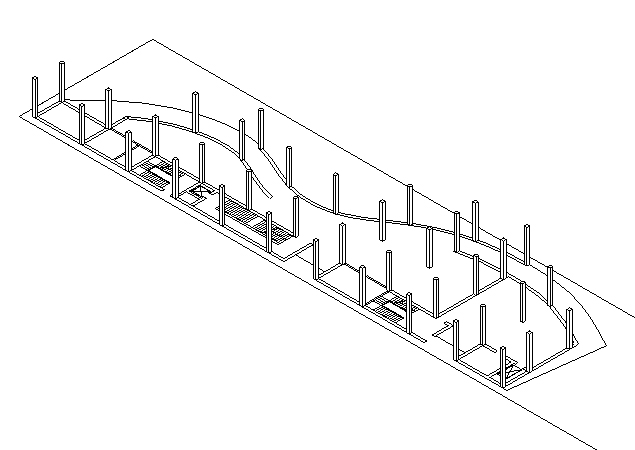
Dal browser di progetto creiamo un nuovo abaco di quantità per i pilastri in modo da poterli gestire più rapidamente.
Selezioniamo tutti i pilastri attraverso l'abaco e li copiamo. Per incollarli sui livelli superiori: Modifica>incolla>allineato ai livelli selezionati e specifico il livello di destinazione.



Lo stesso procedimento può essere applicato alle travi.


FASE STRUTTURA : SOLAI
Procediamo con l'inserimento dei solai in laterocemento.
Struttura>pavimento>pavimento strutturale
Come avevamo fatto per travi e pilastri, duplichiamo il tipo di default di solaio in laterocemento e ne modifichiamo le caratteristiche a seconda delle nostre esigenze. Interressandoci solo la struttura eliminiamo le finiture dal pacchetto solaio per lasciare solo il nucleo strutturale.
Tracciamo uno ad uno i contorni dei solai.



FASE STRUTTURA : SCALE
Inizio>scale; selezioniamo il contorno delle scale e le alzate facendo uso della base cad precedentemente inserita.


COMPUTO STRUTTURA
Dal browser di progetto creiamo un nuovo computo dei materiali e lasciamo selezionato multicategoria.
Per computare i pilastri aggiungiamo i parametri : conteggio, tipo, materiale:volume e creiamo i parametri costo al mc e costo pilastri, quest'ultimo come valore calcolato ((materiale:volume/1) * (costo al mc)).
Ordinamento/Raggruppamento>ordina per tipo e spuntiamo "elenca ogni istanza".
Formattazione>costo pilastri e spuntiamo "calcola totali"
Diamo un valore al costo al mc e automaticamente viene calcolato il costo dei pilastri.

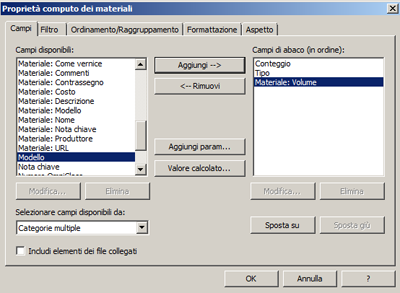

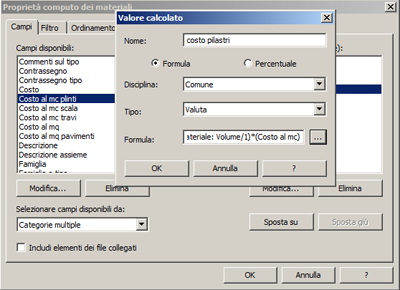

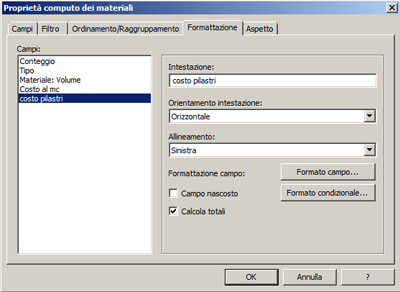

Lo stesso procedimento lo utilizziamo per computare travi e solai tenendo presente che per i solai invece di creare il paramentro costo al mc creiamo il parametro costo al mq.


Commenti
molto utile grazie! 1
molto utile grazie! 1 domanda: il solaio è completamente poggiato sopra le travi?lo spessore è solo simbolico?